Fehler 'Something went wrong (1200)' in Outlook und OneDrive beheben
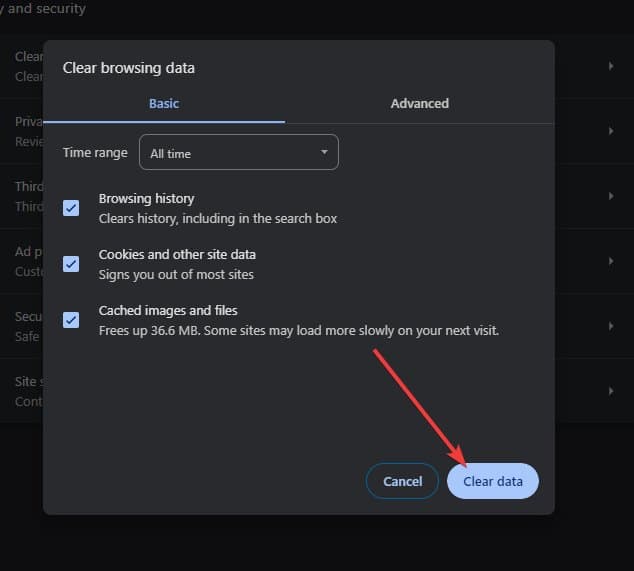
Inhaltsverzeichnis
- Fix Something went wrong 1200 auf OneDrive und Outlook - 1. Browser-Cookies und Cache löschen
- E-Mail-Konto trennen
- Cache-Ordner mit Anmeldeinformationen löschen
- Computer im sauberen Neustart hochfahren
- Anderes Konto hinzufügen
- App zurücksetzen
- Anmeldeinformationen in der Registry löschen
- Anmeldeinformationen bearbeiten
| Empfohlene Top-Lösungen des Redakteurs
| – Browser-Cookies und Cache löschen
| – Sauberen Neustart durchführen
| – Ordner mit zwischengespeicherten Anmeldeinformationen löschen |
Schnelle Maßnahmen vorab
- Starten Sie Computer und Router neu.
- Prüfen Sie den Status der Microsoft-Dienste (z. B. über die Microsoft 365-Statusseite). Wenn Microsoft-Server ein Problem haben, hilft nur Warten.
Wichtig: Führen Sie die Schritte der Reihe nach aus. Nach jeder Maßnahme prüfen Sie, ob das Problem gelöst ist.
Fehlerbehebung: Schritt-für-Schritt-Anleitungen
1. Browser-Cookies und Cache löschen
Beschädigte Browserdaten führen häufig zum Fehler 1200. Löschen Sie Cookies und Cache in Ihrem Standardbrowser.
Für Chrome
- Starten Sie Chrome.
- Drücken Sie Strg + Shift + Entf.
- Wählen Sie die zu löschenden Elemente aus und klicken Sie auf “Daten löschen”. Standardmäßig bleiben Passwörter, Auto-Fill und Webseiteneinstellungen erhalten, sofern Sie diese nicht explizit entfernen.
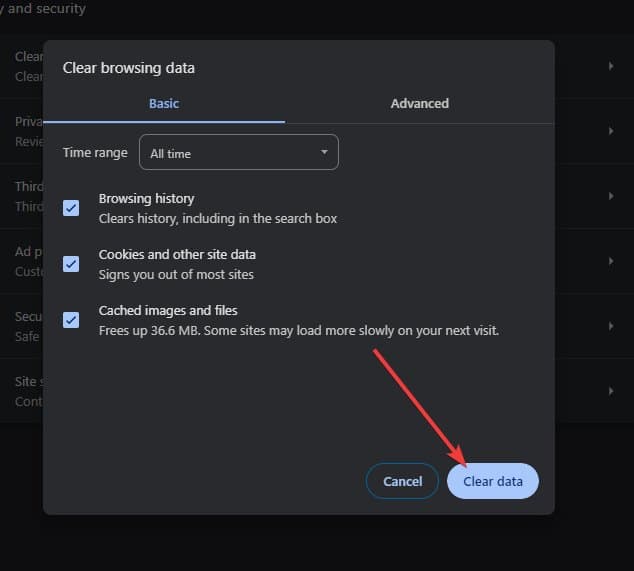
Für Firefox
- Starten Sie Firefox.
- Drücken Sie Strg + Shift + Entf (am besten in einem neuen Tab).
- Wählen Sie nur “Cookies” und “Cache” und klicken Sie auf “Jetzt löschen”.
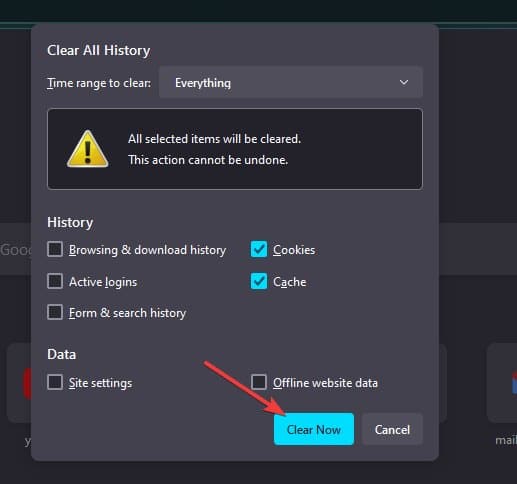
Hinweis: Nach dem Löschen kann es sein, dass Sie sich bei einigen Websites erneut anmelden müssen.
2. E-Mail-Konto trennen
Probleme mit bestimmten verknüpften Konten können die Anmeldung blockieren. Trennen Sie alle Work-/School- oder privaten Konten und melden Sie sich anschließend neu an.
- Öffnen Sie das Startmenü und suchen Sie nach “Zugriff auf Arbeit oder Schule”.
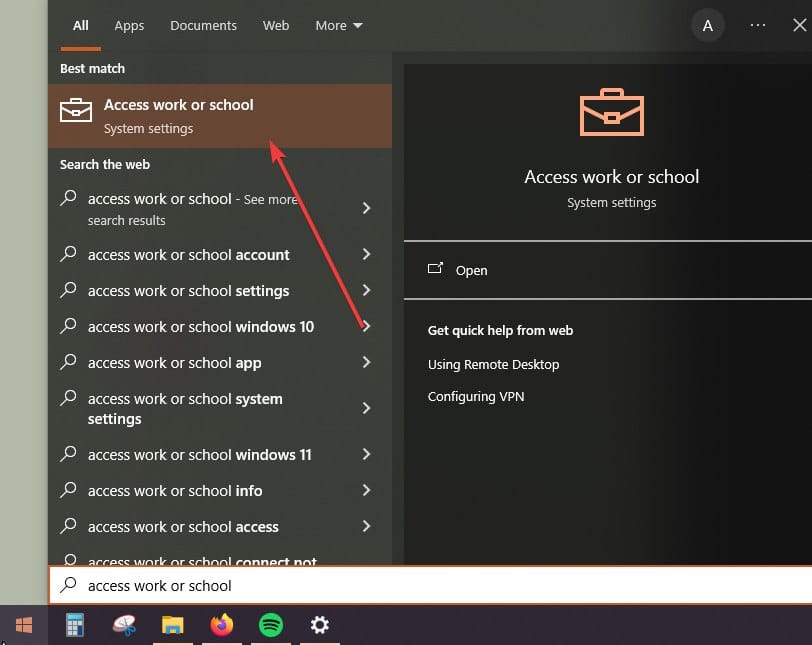
- Wählen Sie alle verknüpften E-Mail-Konten aus und klicken Sie auf “Trennen”.
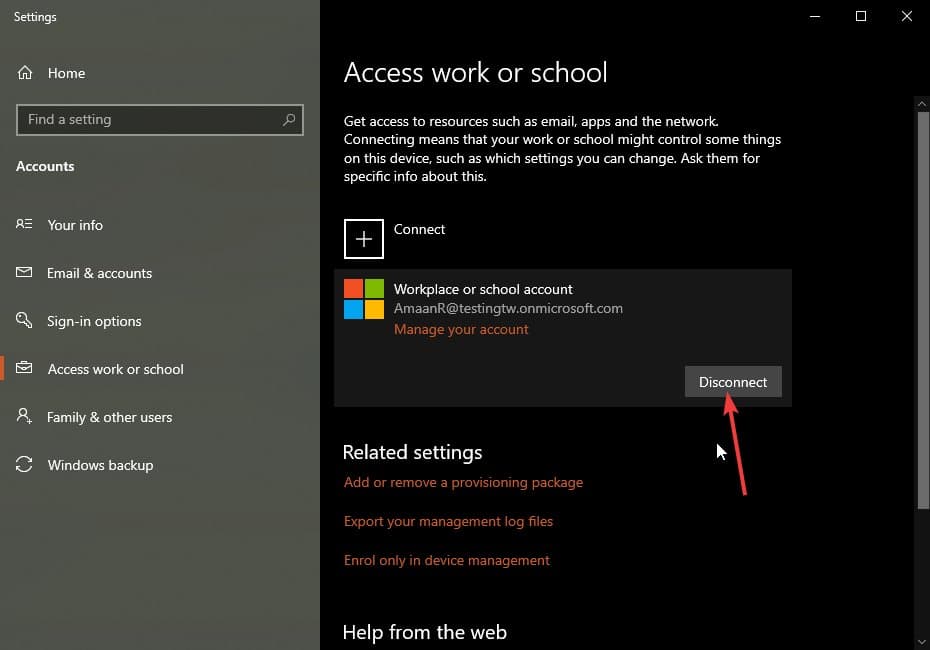
- Starten Sie Outlook oder OneDrive neu und melden Sie sich mit dem gewünschten Konto an.
3. Cache-Ordner mit Anmeldeinformationen löschen
Windows speichert Anmeldeinformationen lokal. Beschädigte Dateien dort führen oft zum Fehler 1200.
- Drücken Sie Windows + R, um “Ausführen” zu öffnen.
- Geben Sie ein und drücken Sie Enter:
%localappdata%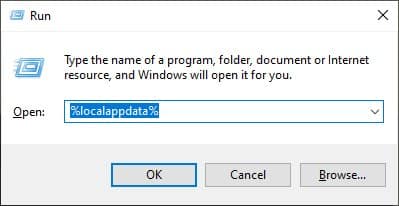
- Navigieren Sie zu Microsoft und löschen Sie den Ordner “Credentials”.
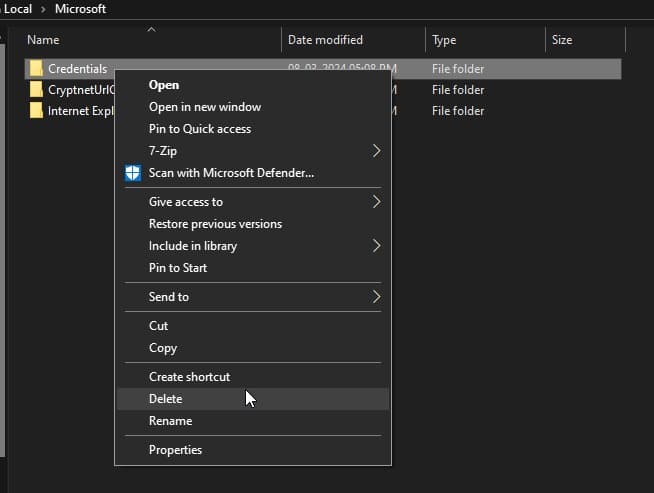
Wichtig: Durch Löschen werden Sie bei Anwendungen erneut zur Anmeldung aufgefordert.
4. Computer im sauberen Neustart hochfahren
Drittanbieter-Dienste und Autostarts können mit Outlook/OneDrive kollidieren. Ein Clean Boot isoliert diese Dienste.
- Öffnen Sie das Startmenü und suchen Sie nach “Systemkonfiguration”.
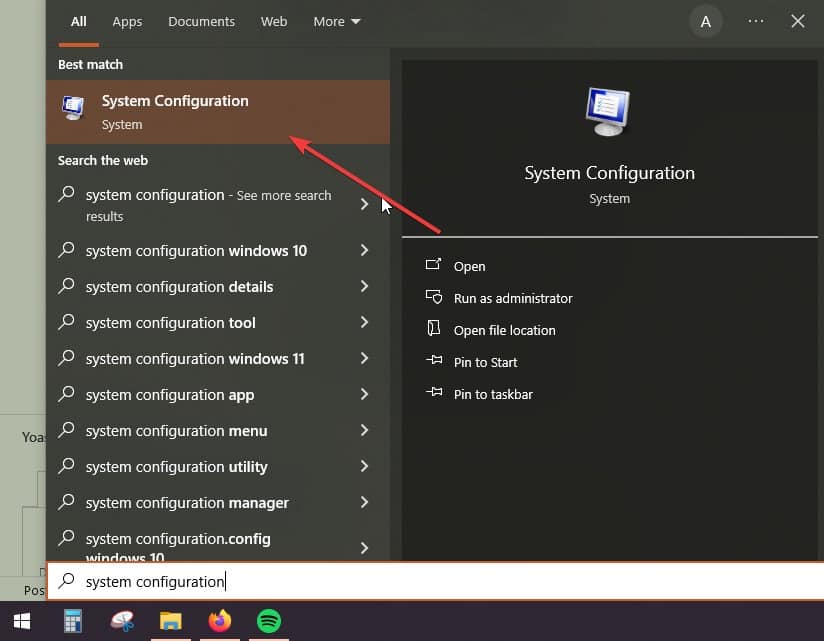
- Wechseln Sie zur Registerkarte “Dienste”, aktivieren Sie “Alle Microsoft-Dienste ausblenden” und klicken Sie auf “Alle deaktivieren”. Übernehmen und schließen.
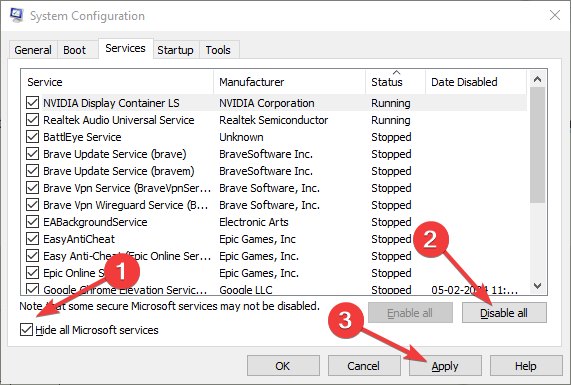
- Starten Sie den Computer neu und prüfen Sie, ob das Problem weiterhin besteht.
Wenn der Fehler verschwindet, aktivieren Sie die deaktivierten Dienste schrittweise, um den Schuldigen zu identifizieren.
5. Anderes Konto hinzufügen
Manche E-Mail-Adressen verursachen Probleme aufgrund von Synchronisations- oder Richtlinienkonflikten. Testen Sie mit einem anderen Konto.
- Öffnen Sie die Outlook-App und klicken Sie auf das Zahnrad-Symbol (Einstellungen).
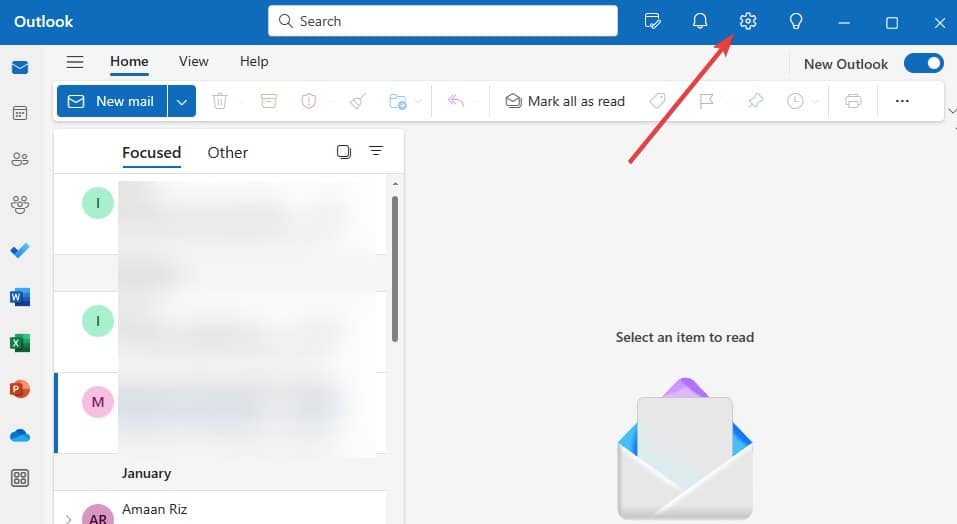
- Wählen Sie bei dem betreffenden Konto “Verwalten”.
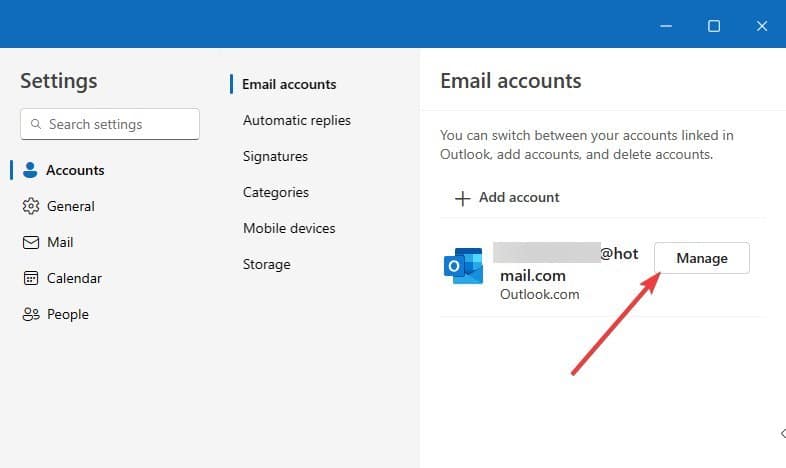
- Entfernen Sie das Konto (bei nur einem Konto schließt Outlook). Wiederholen Sie dies für alle hinzugefügten Konten.
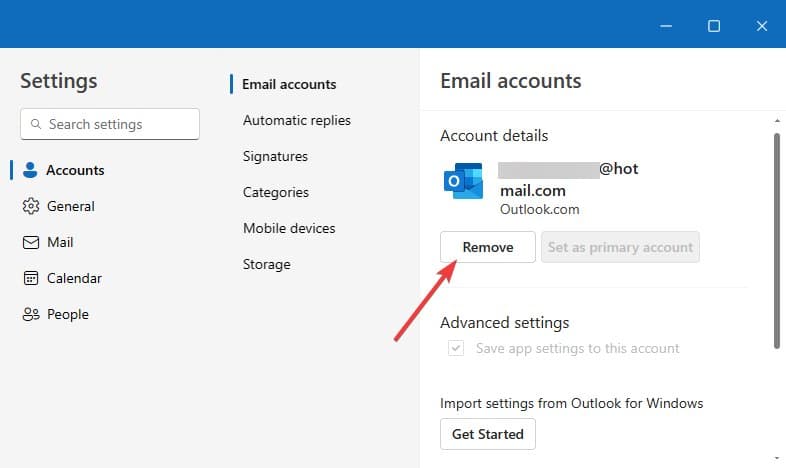
- Melden Sie sich mit einem anderen Konto an, um zu prüfen, ob das Problem weiterhin auftritt.
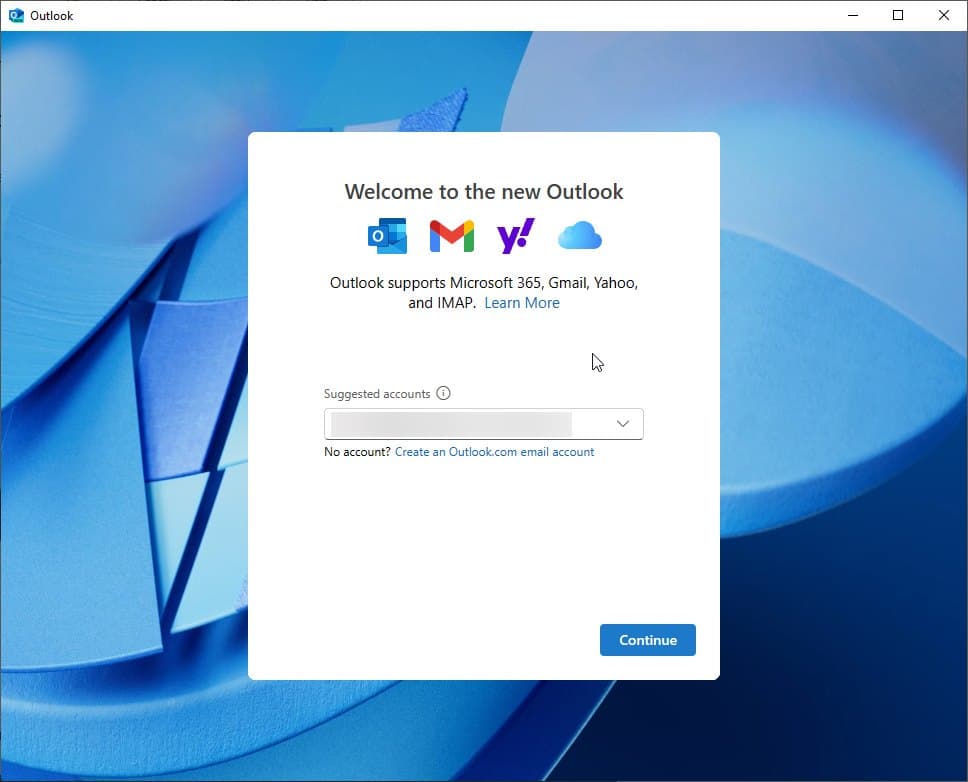
Tipp: Verwenden Sie, wenn möglich, ein privates Microsoft-Konto oder ein anderes Firmenkonto zum Test.
6. App zurücksetzen
Das Zurücksetzen setzt App-Daten zurück und startet die App wie nach Neuinstallation.
- Öffnen Sie die Outlook-App-Einstellungen über das Startmenü.
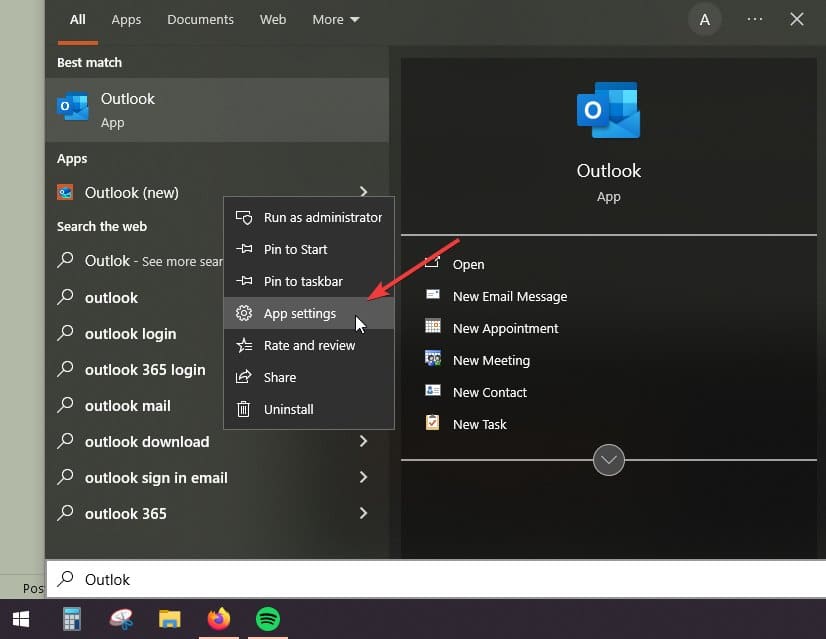
- Scrollen Sie zu “Zurücksetzen” und wählen Sie “Zurücksetzen”. Alle App-Daten werden gelöscht.
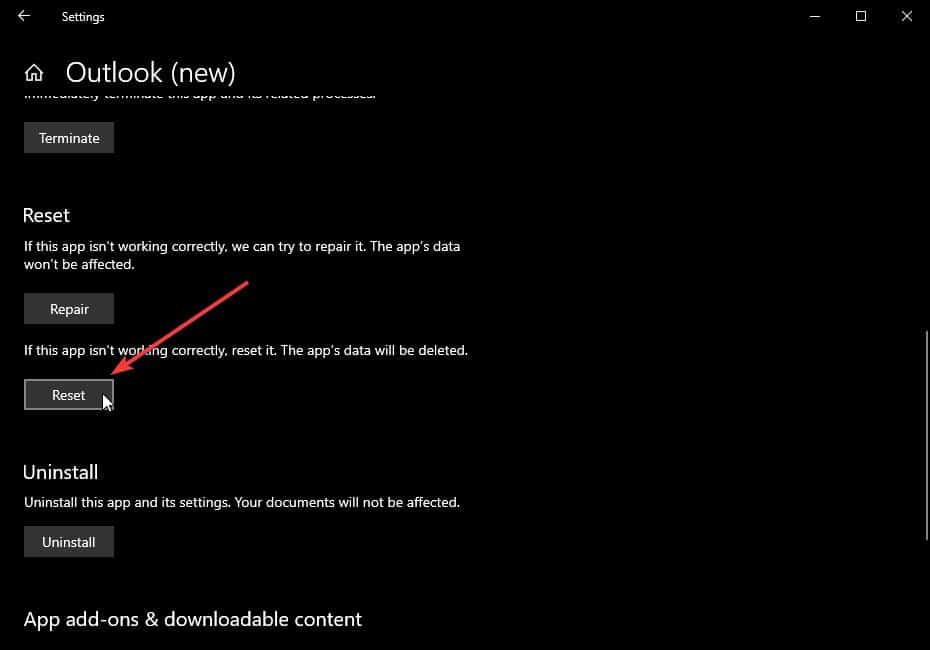
Hinweis: Nach dem Zurücksetzen müssen Sie Ihre Konten erneut hinzufügen.
7. Anmeldeinformationen in der Registry löschen
Löschen Sie die Identitäts-Schlüssel in der Registrierung, um fehlerhafte Einstellungen zu entfernen. Vorsicht: Änderungen an der Registry können das System beeinflussen. Erstellen Sie vorher einen Wiederherstellungspunkt.
- Öffnen Sie den Registrierungs-Editor (regedit) über das Startmenü.
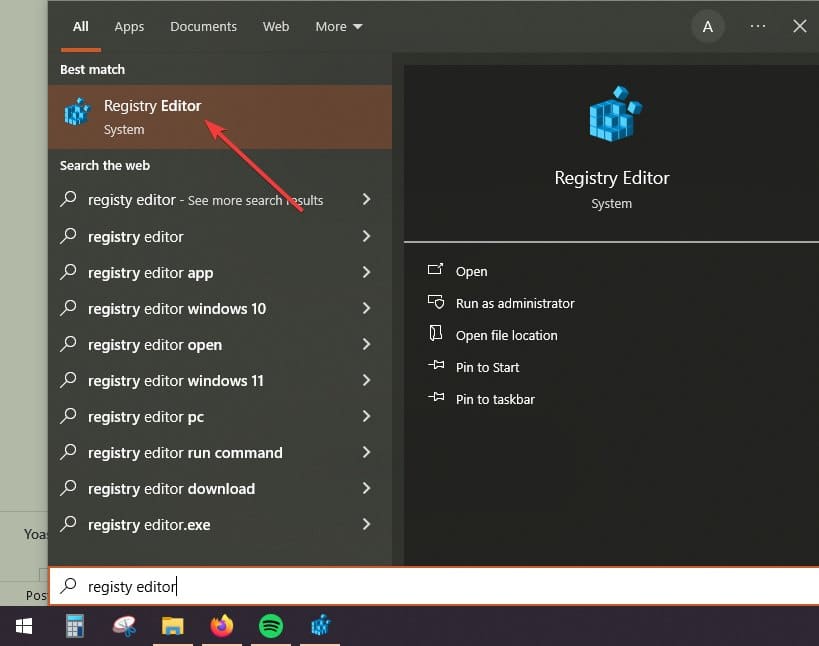
- Kopieren Sie die folgende Adresse in die Adressleiste und drücken Sie Enter:
Computer\HKEY_CURRENT_USER\SOFTWARE\Microsoft\Office\16.0\Common\Identity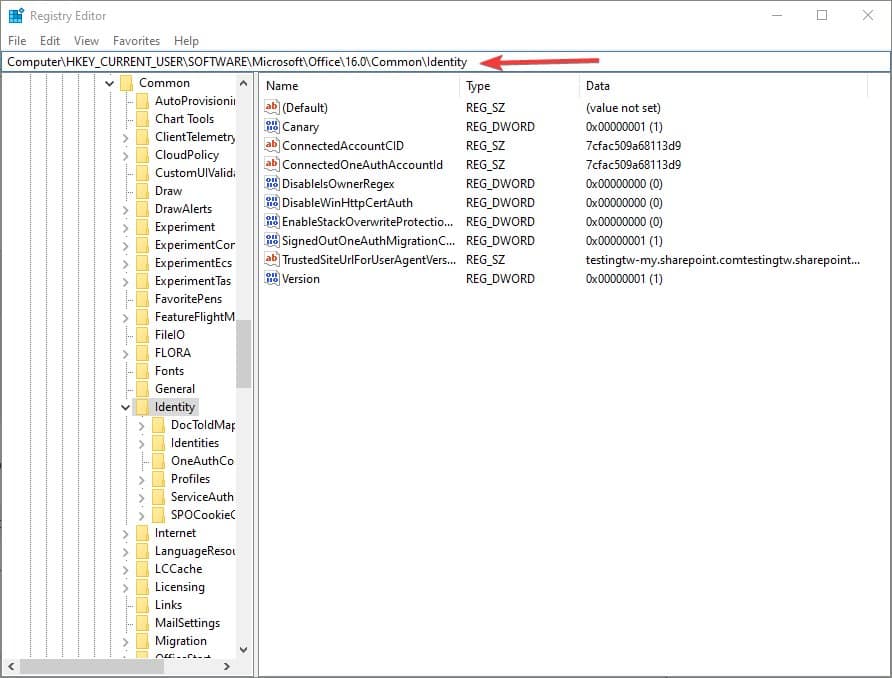
- Klicken Sie im linken Bereich mit der rechten Maustaste auf “Identity” und wählen Sie “Löschen”.
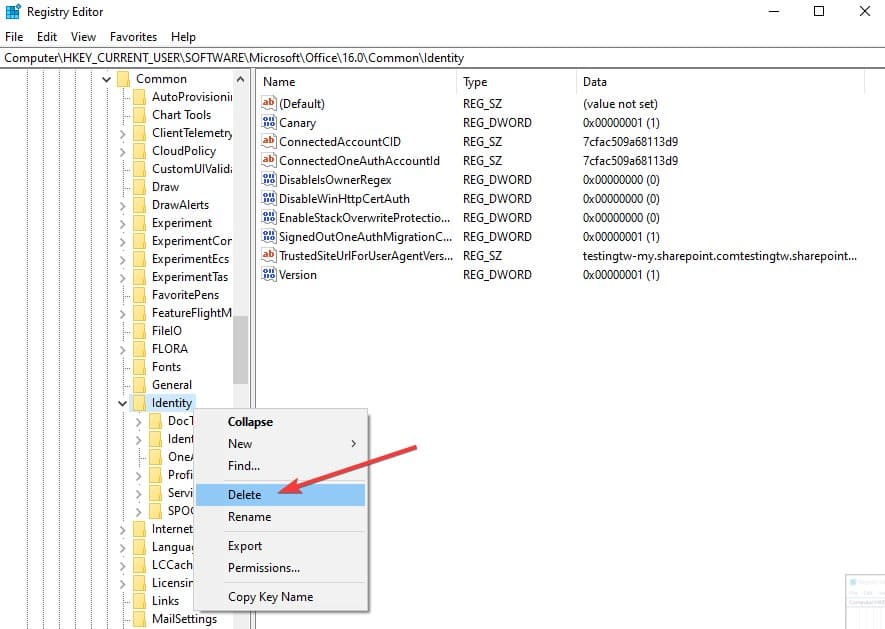
- Schließen Sie regedit und starten Sie den Computer neu.
Wichtig: Sichern Sie die Registrierung, bevor Sie Schlüssel löschen.
8. Anmeldeinformationen bearbeiten
Falsche Windows-Anmeldeinformationen verursachen oft Login-Probleme. Prüfen und korrigieren Sie die Einträge im Anmeldeinformations-Manager.
- Öffnen Sie den “Anmeldeinformations-Manager” über das Startmenü.
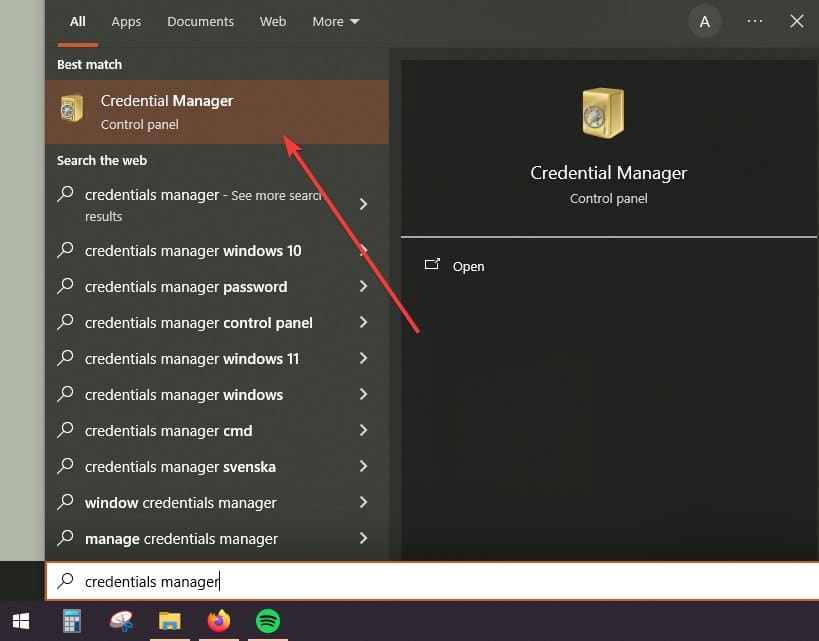
- Wechseln Sie zu “Windows-Anmeldeinformationen” und suchen Sie nach Einträgen für Outlook, OneDrive oder Microsoft Office. Bearbeiten oder entfernen Sie diese Einträge. Sie werden beim nächsten Login neu erstellt.
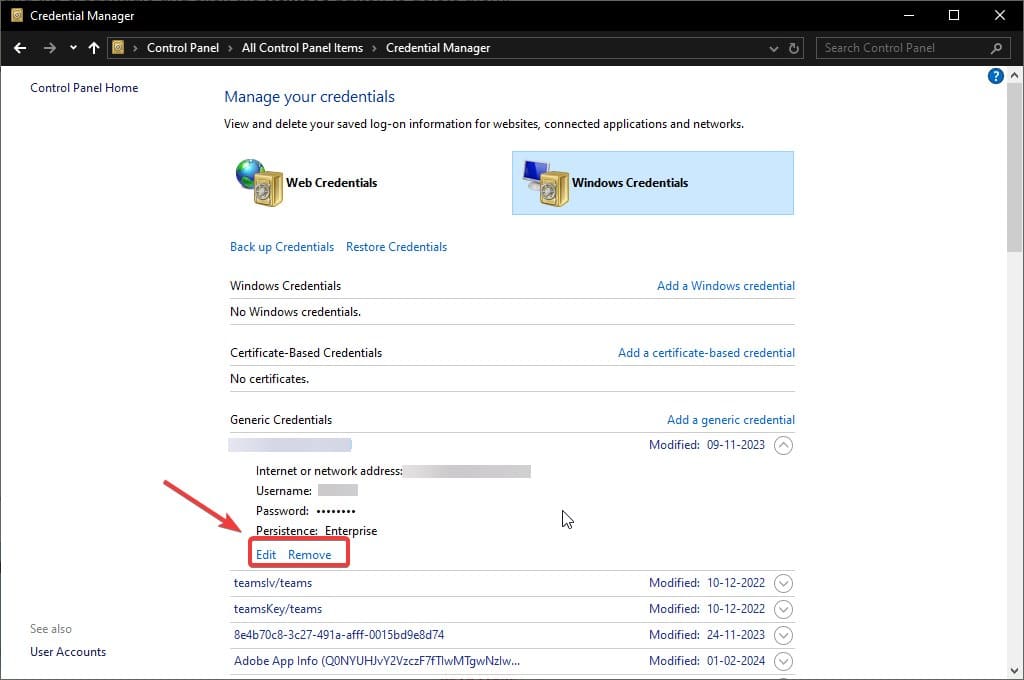
Erweiterte Hilfen und Entscheidungshilfen
Wenn die klassischen Schritte nicht helfen, nutzen Sie diese zusätzlichen Ansätze zur Diagnose und Absicherung.
Merkmale, bei denen die Standardlösungen typischerweise NICHT greifen
- Organisationsrichtlinien (z. B. Conditional Access) blockieren die Anmeldung. In diesem Fall sieht der Benutzer oft einen anderen Fehlerhinweis und eine IT-Policy ist die Ursache.
- Serverseitige Probleme bei Microsoft (globaler Ausfall). Hier hilft nur Abwarten.
- Gerät im Firmennetzwerk mit restriktiven Firewall- oder Proxy-Regeln.
Alternative Ansätze
- Verwenden Sie statt der App den Webzugang (outlook.office.com / onedrive.live.com) als Umgehung.
- Erstellen Sie ein neues Windows-Benutzerkonto und prüfen Sie, ob das Problem dort besteht.
- Deinstallieren und installieren Sie betroffene Microsoft-Apps sauber über Einstellungen > Apps.
Mini-Methodik: 5-Schritte-Diagnose
- Basis-Checks: Neustart, Internet, Microsoft-Status.
- Lokale Caches: Browser, %localappdata%, Credentials.
- Konten prüfen: Trennen, entfernen, neu hinzufügen.
- Sauberer Neustart: Drittanbieter deaktivieren.
- Registry & Reset: Identity-Schlüssel löschen, App zurücksetzen.
Entscheidungsbaum (Mermaid)
flowchart TD
A[Start: Fehler 1200 beim Login] --> B{Microsoft-Dienste verfügbar?}
B -- Nein --> C[Warten bis Dienste wieder verfügbar]
B -- Ja --> D{Browser-/App-Cache geprüft?}
D -- Nein --> E[Cookies & Cache löschen]
D -- Ja --> F{Credentials lokal korrumpiert?}
F -- Ja --> G[Credentials-Ordner und Registry-Einträge löschen]
F -- Nein --> H{Drittanbieter stören?}
H -- Ja --> I[Clean Boot durchführen und Konflikt finden]
H -- Nein --> J{Anderes Konto testen}
J -- Ja --> K[Neues Konto hinzufügen]
J -- Nein --> L[App zurücksetzen oder neu installieren]
C --> Z[Ende]
E --> F
G --> Z
I --> Z
K --> Z
L --> ZRollenbasierte Checklisten
Endbenutzer:
- Cache & Cookies löschen.
- Browser neu starten.
- E-Mails trennen und neu anmelden.
- Bei Unsicherheit IT-Support kontaktieren.
IT-Administrator:
- Prüfen Sie Conditional Access und MFA-Richtlinien.
- Prüfen Sie Firewall- & Proxylogs.
- Überprüfen Sie die Synchronisation von Azure AD und lokale AD-Verknüpfungen.
Sicherheits- und Datenschutzhinweise
- Sensible Anmeldeinformationen nicht per E-Mail versenden.
- Vor Registry-Änderungen Always einen Wiederherstellungspunkt erstellen.
- Beim Bereinigen lokaler Caches gehen keine personenbezogenen Daten verloren, außer gespeicherte Passwörter, wenn Sie diese explizit löschen.
Prüf- und Abnahme-Kriterien (Kriterien für Erfolg)
- Sie können sich ohne den 1200-Fehler in Outlook, OneDrive oder Teams anmelden.
- Alle benötigten Konten werden korrekt synchronisiert.
- Kein erneutes Erscheinen des Fehlers nach fünf Tagen normaler Nutzung.
Kurze Fehlerfall-Galerie / Edge Cases
- Fehler tritt nur im Firmennetzwerk auf: Prüfen Sie Proxy-/Firewall-Policies.
- Fehler nur auf mobilen Geräten: Testen Sie Mobilnetz statt WLAN.
- Nur ein bestimmter Benutzer betroffen: Benutzerprofil erneuern.
Einzeilige Glossarbegriffe
- Cache: Kurzfristiger Speicher für Web- und App-Daten.
- Credentials: Gespeicherte Anmeldeinformationen.
- Clean Boot: Systemstart mit minimalen Diensten, um Drittanbieter-Konflikte zu identifizieren.
Fazit
Die häufigsten Ursachen für den “Something went wrong (1200)”-Fehler sind beschädigte Browser- oder App-Caches und fehlerhafte lokale Anmeldeinformationen. Beginnen Sie mit einfachen Schritten wie Neustart und Cache-Löschung. Wenn das nicht hilft, folgen Sie dem sauberen Neustart, löschen Sie Credentials-Ordner und bearbeiten oder entfernen Sie Registry-/Anmeldeeinträge. Als Zwischenlösung können Sie die Webversionen von Outlook und OneDrive nutzen, bis die App wieder funktioniert.
Wichtig: Wenn Sie in einer Unternehmensumgebung arbeiten, kontaktieren Sie Ihre IT-Abteilung, bevor Sie Registry-Änderungen vornehmen oder Richtlinien umgehen.
Zusammenfassung
- Cache und Anmeldeinformationen sind die häufigsten Ursachen.
- Sauberer Neustart hilft oft bei Drittanbieter-Konflikten.
- Registry-Änderungen und App-Resets sind wirksame, aber invasive Maßnahmen.
Ähnliche Materialien

Podman auf Debian 11 installieren und nutzen
Apt-Pinning: Kurze Einführung für Debian

FSR 4 in jedem Spiel mit OptiScaler
DansGuardian + Squid (NTLM) auf Debian Etch installieren

App-Installationsfehler auf SD-Karte (Error -18) beheben
